mac系统python环境设置
问题
MAC下,系统默认python版本为2.7。虽然macOS一直在升级,但不知为何对内核内建的python却不与时俱进。在开发过程中需要导入的模块,Python2.7都不支持,所以必须安装最新版。在Python官方网站下载的包只是个idle,并不替换内核,因此,需要对内核进行更改。
安装conda
从网络下载conda,可以下载anaconda,也可以下载miniconda,如果是图形界面,操作简单,照着执行即可。
如果是脚本文件 .SH,就需要打开终端,运行
bash Anaconda2-4.3.1-MacOS-x86_64.sh
在安装过程中,会提示安装目录,记住该目录,安装完成后运行
export PATH=~/anaconda2/bin:$PATH
用安装过程中确认的目录替换带下划线的部分。
至此conda就安装完毕了。
安装python高版本
在终端界面下,输入
conda info -e
会看到系统已有的python只有一个2.7版本。使用下面命令安装3.7版本的python
conda create -n py37 python=3.7
网络正常情况下,安装完成后,运行下列命令,在bash中初始化刚才安装的环境。
conda init py37
完成后,重启终端,将系统默认的python环境调整为我们刚才安装的3.7版本。
conda activate py37
bash命令行最前面括号里现在应该显示的就是py37。
conda还有许多命令,参考如下:
conda的环境管理
conda info -e 查看当前已安装的环境
conda create -n py27 python=2.7 添加2.7版本的Python环境
conda activate py27 切换到Python2.7环境
conda deactivate 返回默认的Python环境
conda remove -n py27 –all 删除已安装的Python环境
conda的包管理,类似Python的pip
conda list 查看当前环境下已安装的包
conda list -n py27 查看指定环境的已安装的包
conda search selenium 查找package信息
conda install -n py27 selenium 指定环境安装package,不加-n则安装在当前活跃环境
conda update -n py27 selenium 指定环境更新package,不加-n则更新在当前活跃环境
conda remove -n py27 selenium 删除package,不加-n则删除在当前活跃环境
conda将conda、python等都视为package,因此可以使用conda管理conda和python的版本
conda update conda 更新conda
conda update anaconda 更新anaconda
conda update python 更新python,假设当前环境是3.6,则更新3.6.x系列版本
anconda的默认环境会安装anconda的包集合,新添加的Python环境只会安装相关的必须项,如python、pip等。
如果要使用anconda的集合包:
conda install anaconda 在当前环境下安装anaconda包集合
conda create -n py27 python=2.7 anaconda 在创建环境的同时安装anaconda集合包
安装python模块
此处以pygame为例。
conda程序里包含了pip程序,运行命令,安装pygame模块。
pip install pygame
ok了。
调整vs code调用的python版本

打开visual studio code(v1.40.1为例),添加扩展(Extensions),python。
在vs code的设置中,查找pythonpath,找到这个选项后,输入3.7版本python的目录。
vs code无法在只读编辑器中输入
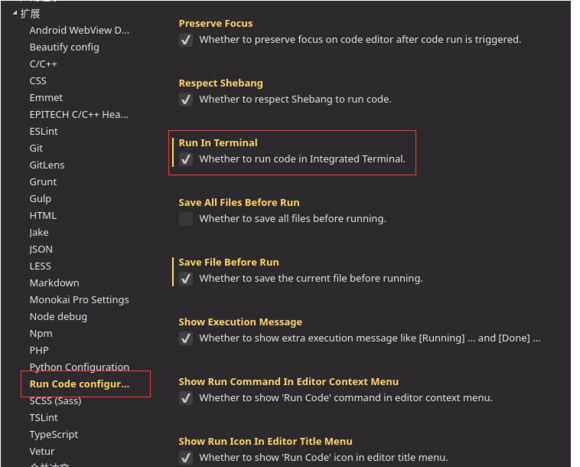
在设置中查找“Run in Terminal”,将下面的选项打勾即可。
调整aptana调用的python版本
打开aptana3,此处认为aptana已经配置好pydev环境。
打开属性,依次点开“PyDev-Interpreters-Python Interpreter”,在右侧选择”Browse for python/pypy.exe”或者“new”,选择conda目录下,envs/py37里安装的3.7版本python。添加后,在下面选择pip安装,输入“install pygame”,运行后,完成安装。
